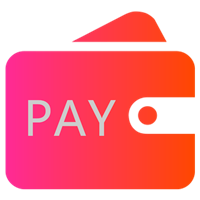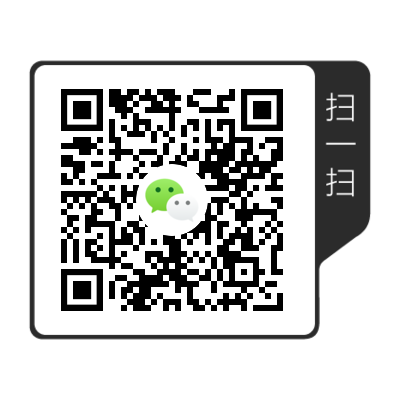近日我们对小伙伴们咨询的问题做了汇总分析,发现大家在针对拉卡拉POS机怎么用这一块咨询量很高,今天我们就来说一下拉卡拉电签版POS机注册使用激活操作流程,后续我们移动支付POS机网将陆续推出各款机型的使用方式~

一、自主进件入网:
用户使用手机扫描拉卡拉电签版POS机机身上的二维码

打开拉卡拉注册链接,根据页面提示信息,自助完成商户的注册,主要流程包含:
1.商户信息录入
2.绑定结算信息绑定
3.查看终端信息
4.签署电子协议
拉卡拉电签版POS机详细操作流程演示如下:
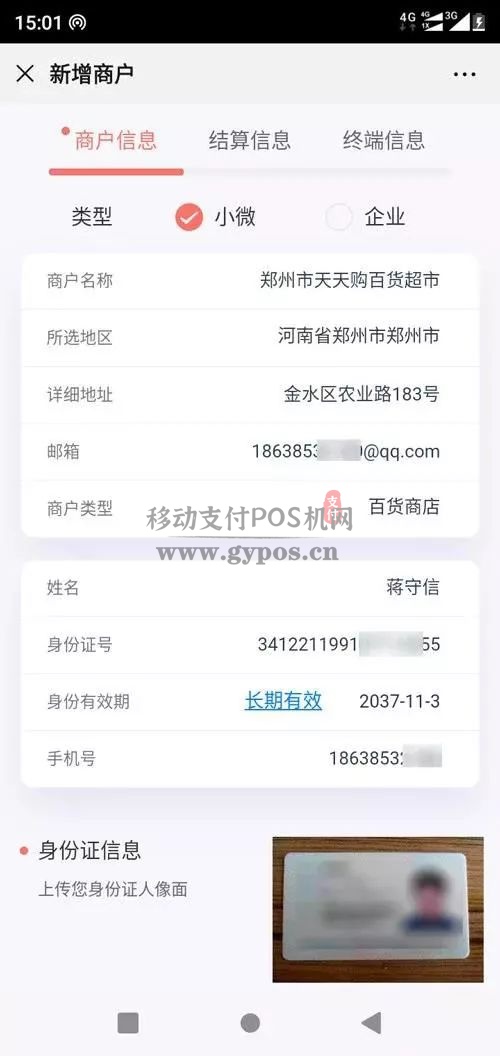
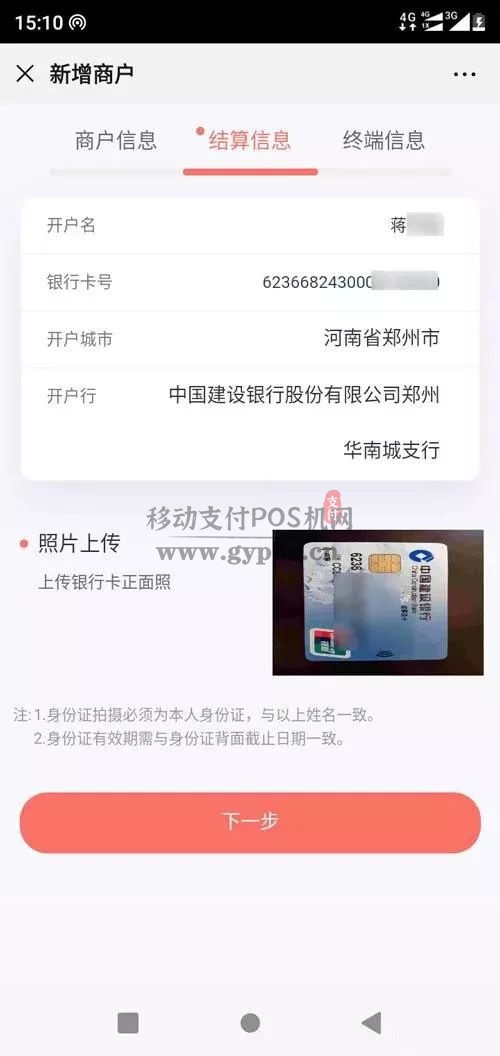
❷ 绑定结算信息依次填写相关信息,并完成结算卡照片上传,点击下一步。
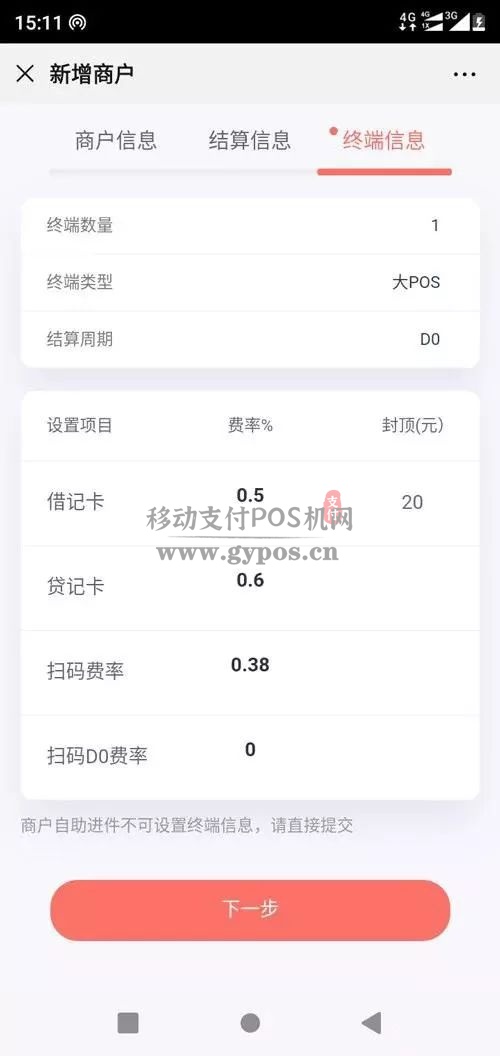
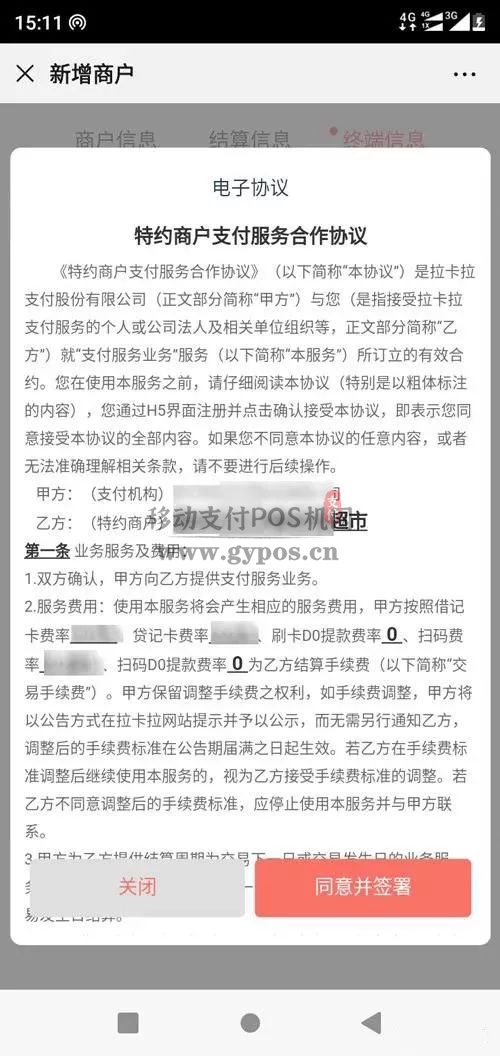
❹ 签署电子协议阅读并签署“特约商户支付服务合作协议”,点击“同意并签署”。
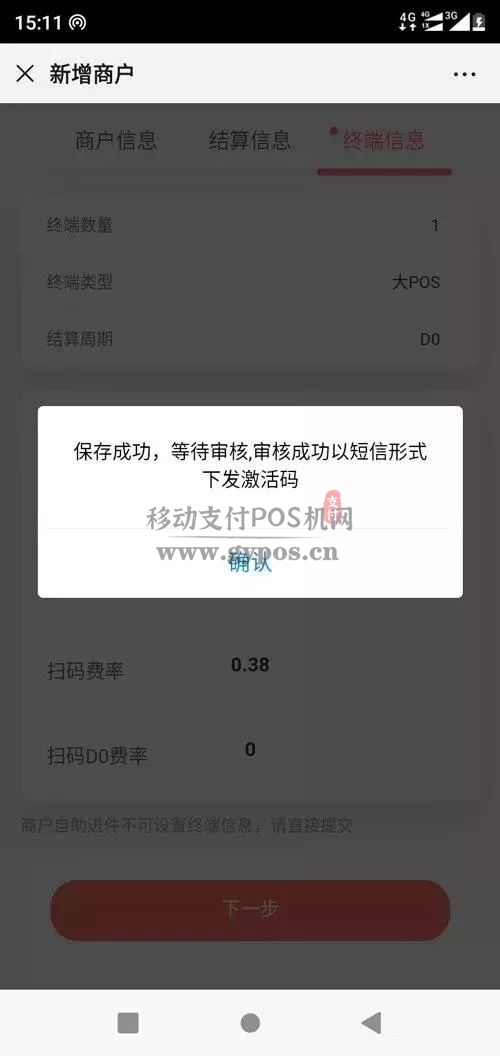
❻ 收到激活码收到审核通过的短信通知,内含激活码,激活前请勿删除,激活码将在后续激活POS机具时使用。
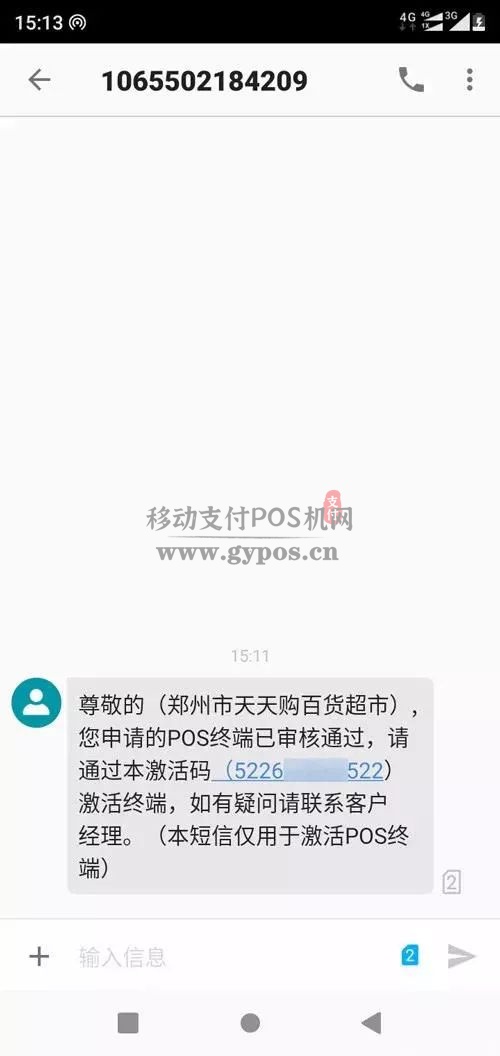
二,安装商户通APP:

认准商户通APP标志
点击下方链接下载商户通APP
| 安卓版APP | 苹果版APP |
| 下载 | 下载 |
注册登录并关联商户:
❶ 注册并登录拉卡拉商户通APP。密码格式为大写字母 小写字母 特殊符号 数字缺一不可
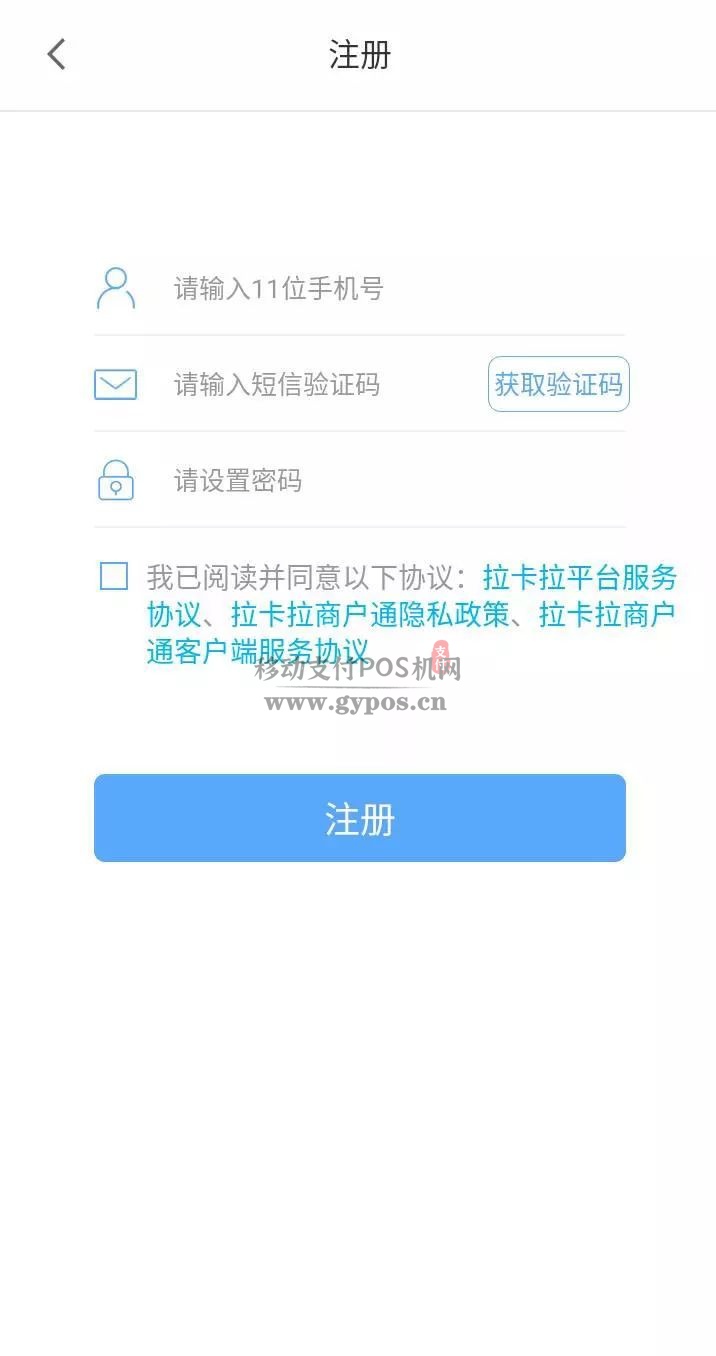
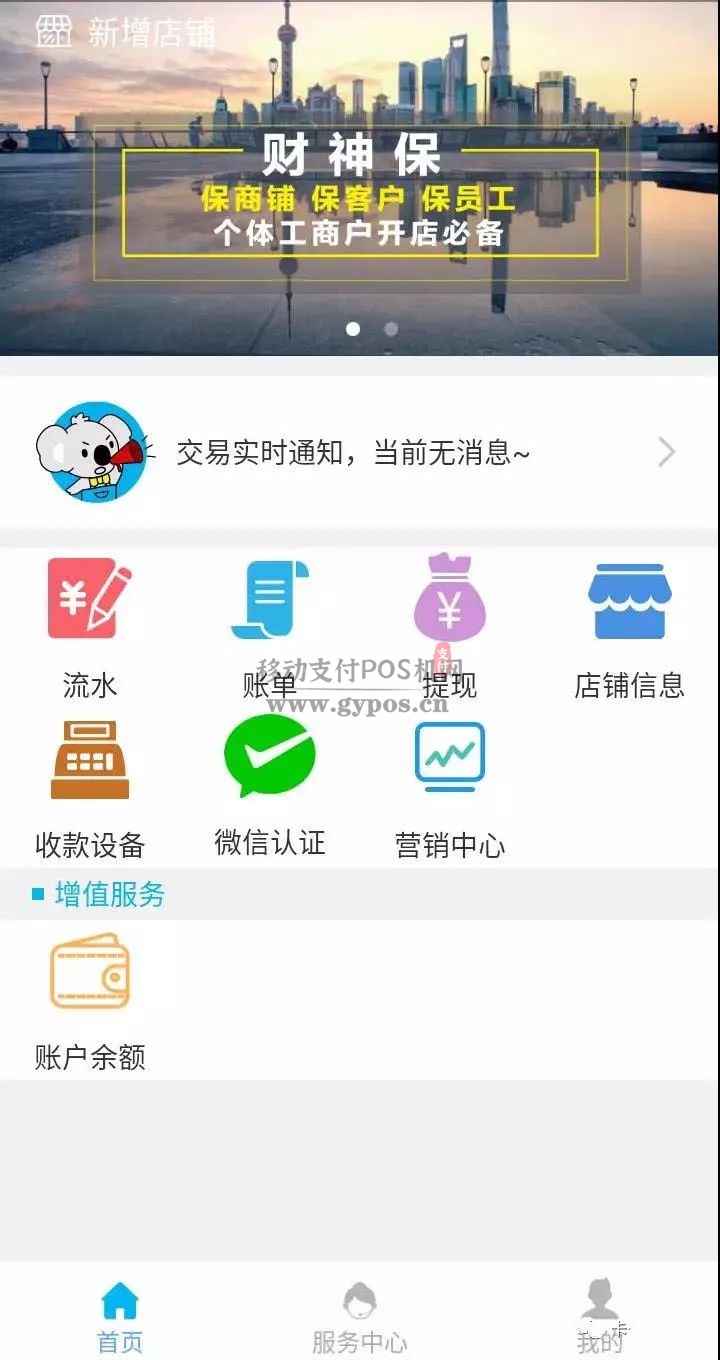
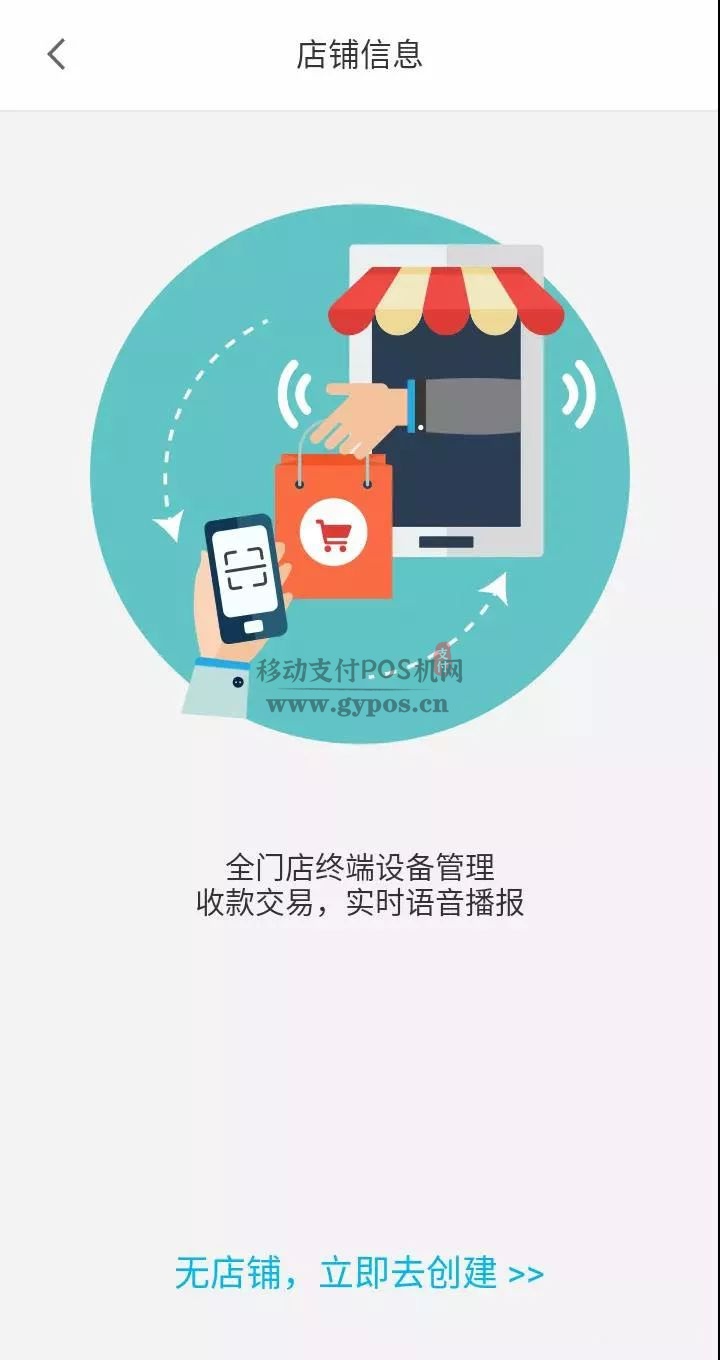
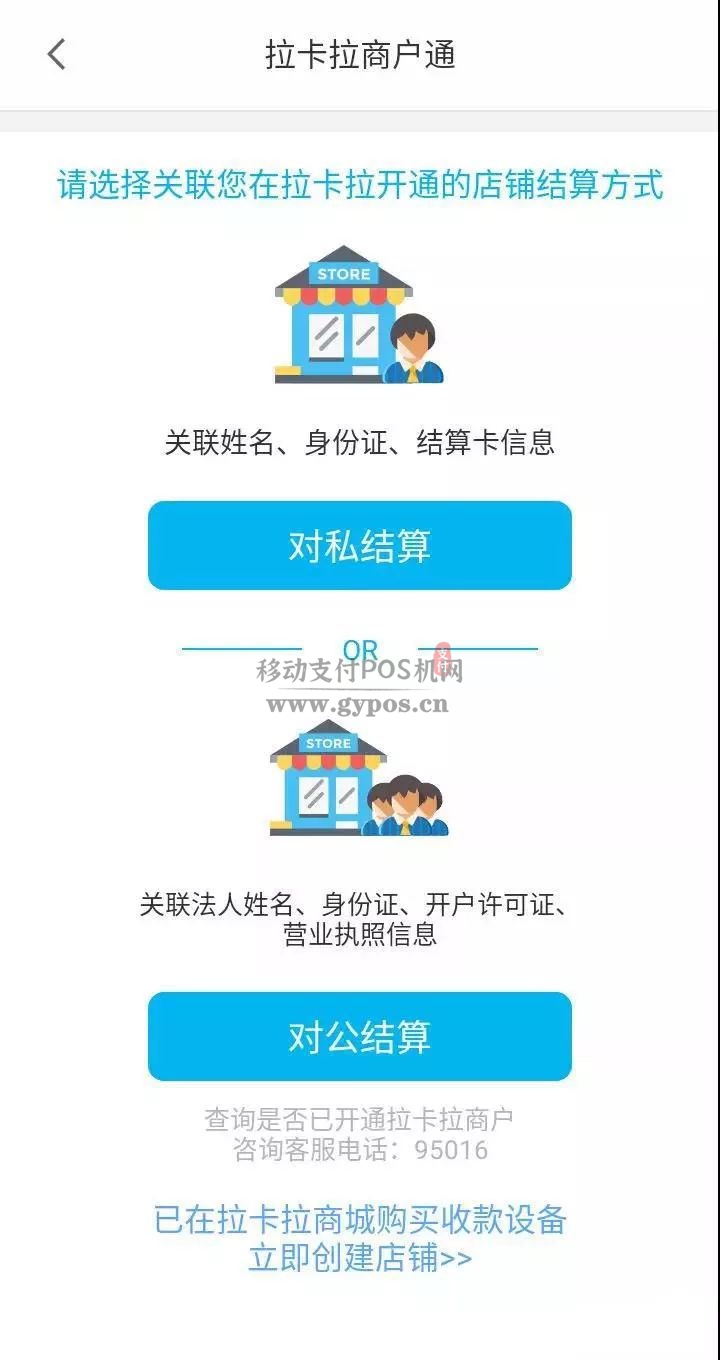
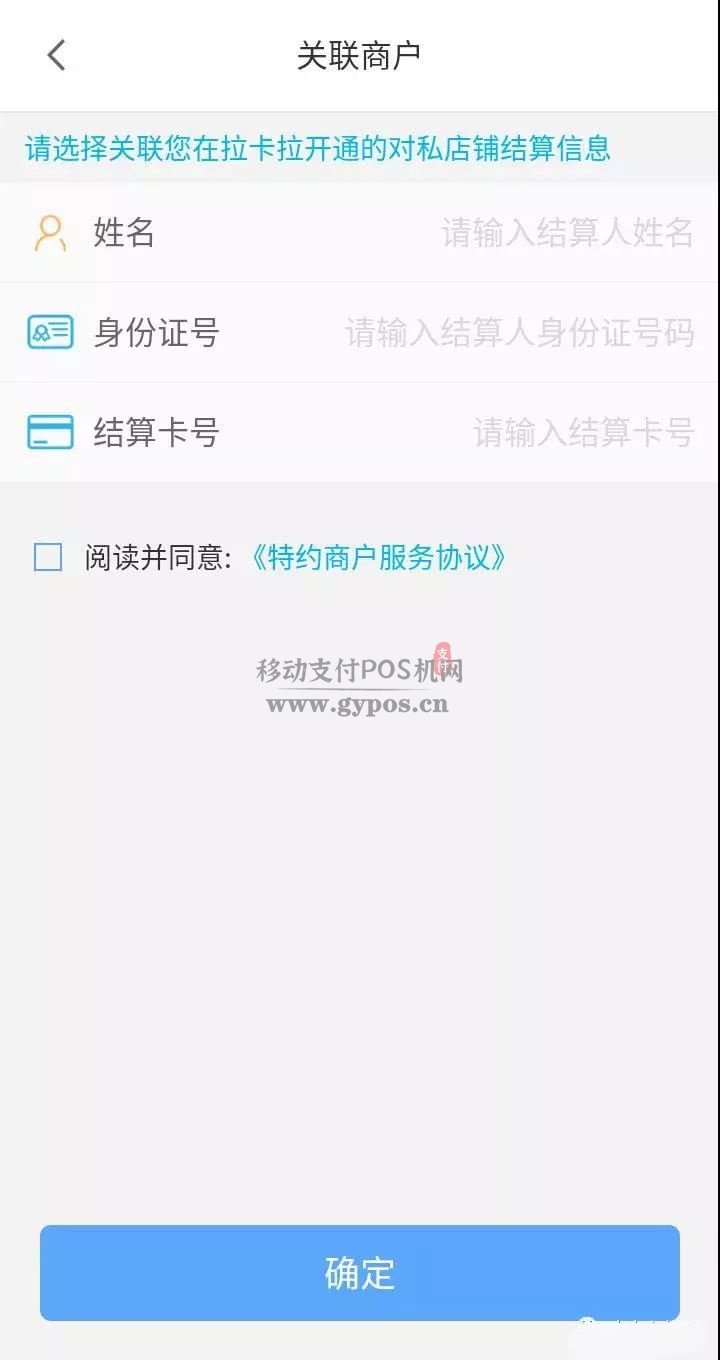
拉卡拉电签版POS机认证提升交易额度:
❶点击拉卡拉商户通APP首页 → 店铺信息 → 店铺额度。

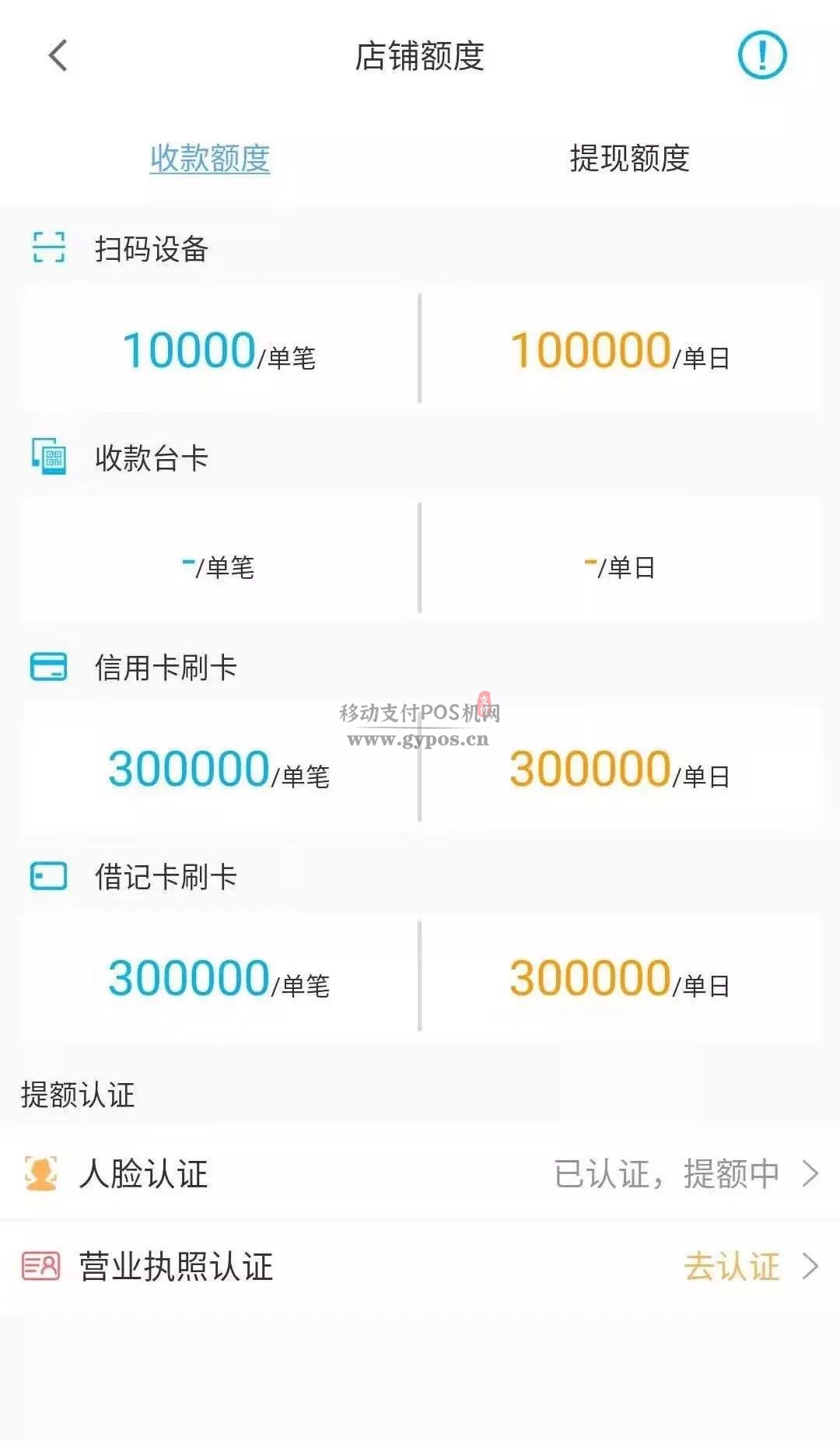
❸ 在“提现额度”内完成信用卡认证。
注:在未完成信用卡认证的情况下,进行磁条卡交易,资金将部分秒到,剩余部分会在第二个工作日结算至收款账户,请完成信用卡认证后再进行刷卡交易。
三,拉卡拉POS机激活及使用:
拉卡拉机具激活:
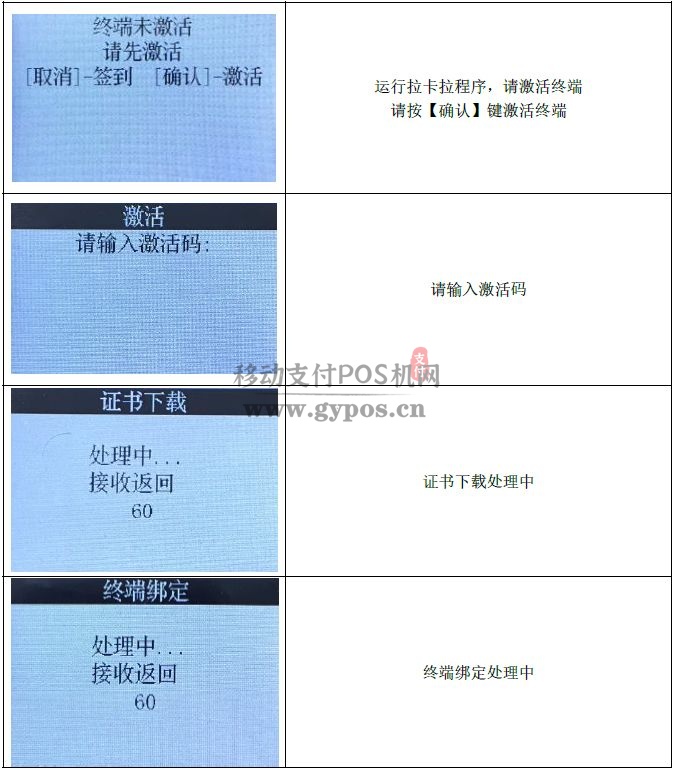
激活码请查阅手机短信:
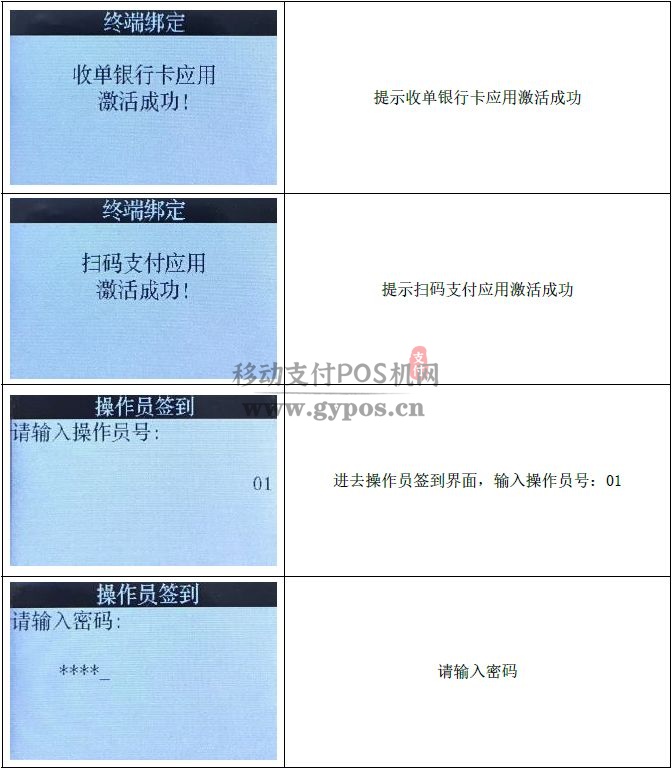
默认密码:0000
收款操作:
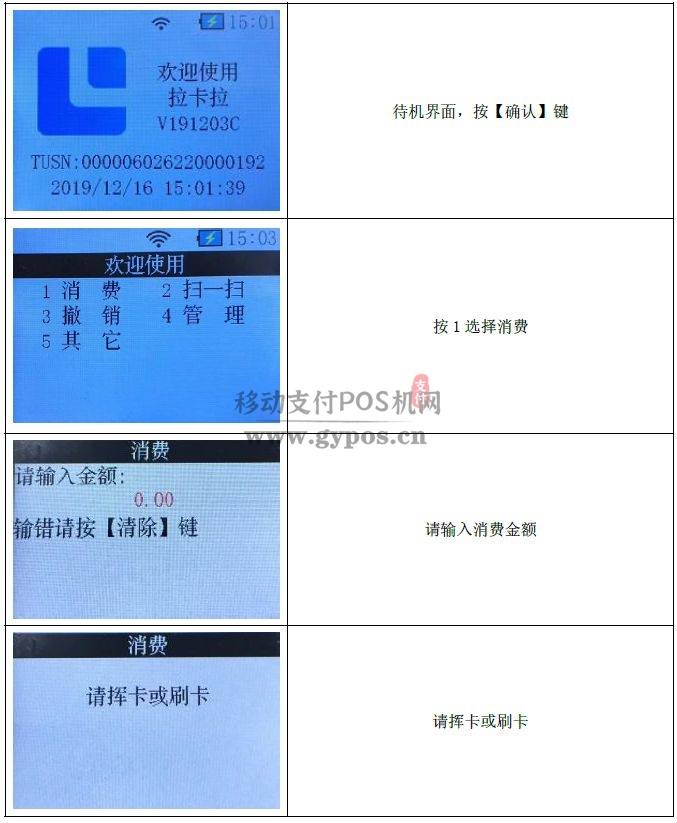
插卡消费:
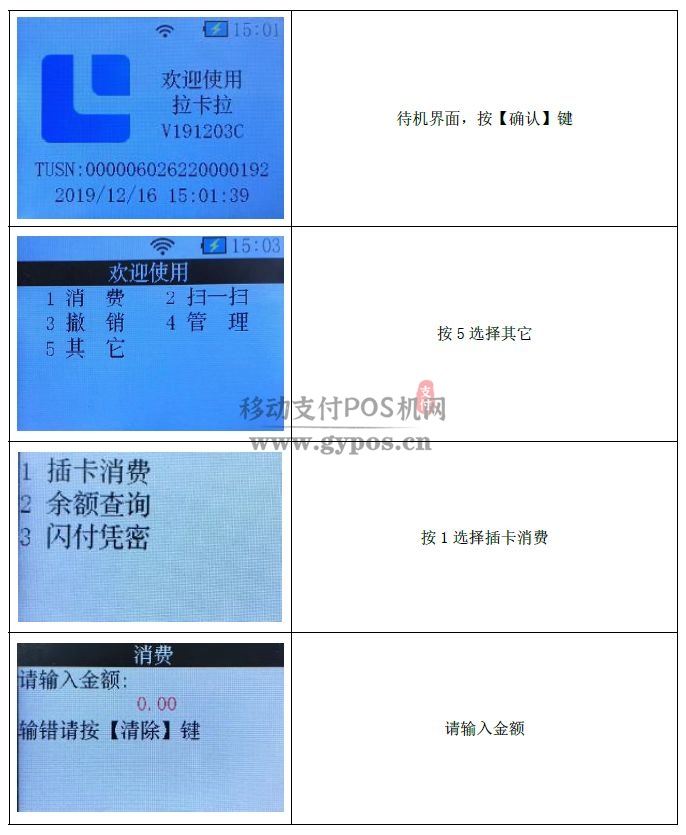
拉卡拉电签版POS机使用注意事项:
1、开机签到操作员编号和密码:
操作员编号:01
操作员密码:0000
如非必要请勿尝试修改操作员编号和密码,保持初始状态即可。
2、WiFi功能设置(根据型号)
开机状态下,按 “取消” 键进入主控维护认证界面,操作密码:12345678,选择维护操作 → 选择通讯设置 → 选择wifi设置 → 选择路由器列表 → 连接wifi。
以上就是拉卡拉POS机怎么用-电签版注册使用激活操作全部流程,有问题也可以咨询在线客服咨询。